Sådan stopper du din iPhone fra at registrere dine hyppige steder

Det kan være lidt ubehageligt, når din iPhone ser ud til at kende din rutine, ligesom den har ESP. Dette vises ofte som meddelelser, f.eks. Når du kommer i din bil, og din telefon giver dig trafikforhold undervejs til din destination.
RELATERET: Googles positionshistorik registrerer stadig din bevægelse
Spørgsmålet er, hvordan kan din iPhone vide, hvor du skal hen?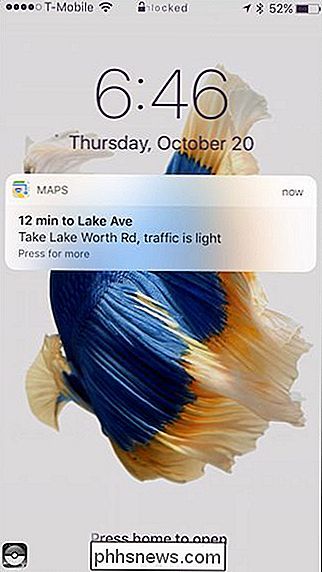
Off til stranden ... men hvordan vidste min iPhone det?
I lighed med Googles placeringstjeneste sporer din iPhone, hvor du går, og gemmer disse oplysninger, hvilket du kan se senere på et kort.
Når du f.eks. går på arbejde hver dag, vil den holde øje med det. Således efter en tid, når du kommer i din bil og leder ud om morgenen, så lader du dig vide, hvor lang tid det tager at komme derhen. Tilsvarende vil det i slutningen af dagen fortælle dig, hvor lang tid det tager at komme hjem.
Denne funktion har ret åbenbar brugbarhed. Det er meget praktisk at kende på forhånd, hvad din rute er. Så igen kan det også virke lidt uhyggeligt og invasivt, hvorfor du måske vil deaktivere den. Hvis du ikke ønsker, at din iPhone sporer alle dine bevægelser, tager det kun et par sekunder at slukke for funktionen.
For at gøre dette skal du først åbne indstillingerne på din iPhone og derefter trykke på åben "Privacy".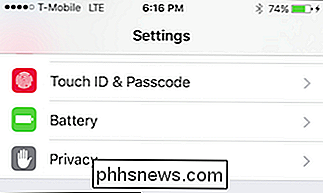
I Privacy-indstillingerne skal du trykke på "Location Services" og derefter trykke på "System Services".
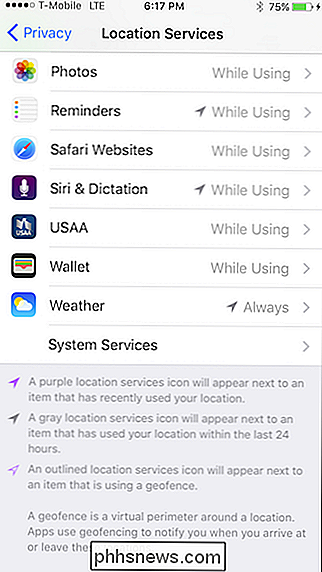
I System Services skal du trykke på åbne "Frequent Locations".
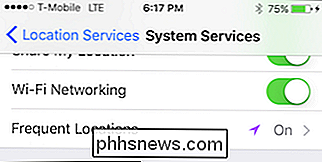
Her har du mulighed for at slukke for Frequent Locations. Under overskriften Historik vil du se alle de steder, din iPhone har optaget.
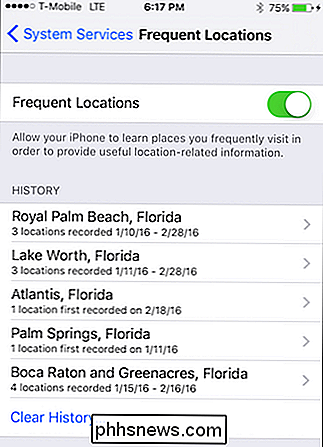
Hvis du vil, kan du bare trykke på Frekvente placeringer og blive færdige med det.
Hvis du trykker på en placering, vises det hyppige placeringer for et bestemt geografisk område på et kort. Gå videre og tryk på et sted nederst på kortet.
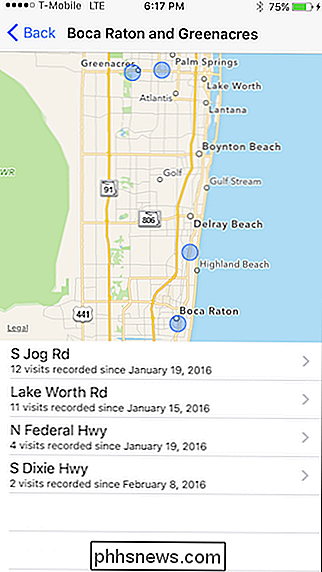
Nu kan du se, hvor du var, på hvilke dage og på hvilke tidspunkter.
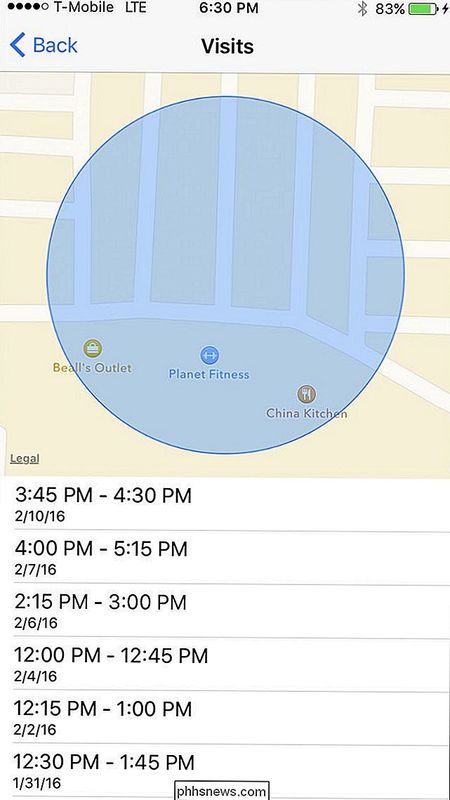
Måske er det lidt for meget information, og du vil rydde alt . Intet problem, tryk bare på knappen "Ryd historie" nederst på siden System Services Settings. En bekræftelse vil dukke op, og du kan trykke på "Ryd historie" for at slette den eller "Annuller", hvis du skifter mening.
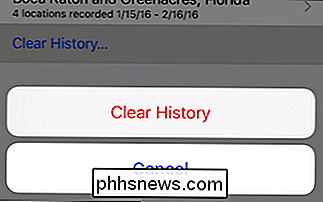
Oplysningerne opbevares lokalt og ikke rapporteret tilbage til Apple i modsætning til Googles, som rapporterer alt til deres servere.
Ikke desto mindre er det ikke afgørende for din iPhones drift, og at slukke for det vil ikke forkrænke andre funktioner. Du kan stadig bruge Maps og navigere. Da informationen tilsyneladende er opbevaret lokalt, skal ingen andre have adgang til det.

Sådan bruger du din smartphone til at lave en flyvemaskine en brise
I disse dage er det lettere end nogensinde at komme på bord på mange af de mest populære flyselskaber, der ikke bruger mere end din smartphone og lidt know- hvordan man starter. I dag vil vi give dig et par tips og tricks til at gøre netop det. For at strømline processen med at få alle deres kunder behandlet, har mange af de mest populære flyselskaber i disse dage begyndt at tilbyde digitale boarding-tjenester som giver dig mulighed for nemt at checke ind via en app eller e-mail, få dine tasker hvor de skal gå, og forlad resten af stresset til flyvebjælkerne på forsiden af kabinen.

Sådan stiller du automatiske stille tider i Android med Do No Disturb
Ikke forstyrr tilstanden på Android kan være praktisk, hvis du er i et møde, en film eller et andet sted, hvor din Telefonen behøver ikke at være en distraktion i et øjeblik, men den reelle værdi findes i Do Not Disturbs automatiske regler. I grund og grund kan du fortælle Android, når du ikke forstyrrer dig som om natten mens du sover, for eksempel - såvel som som kan forstyrre dig, hvis de skal.



